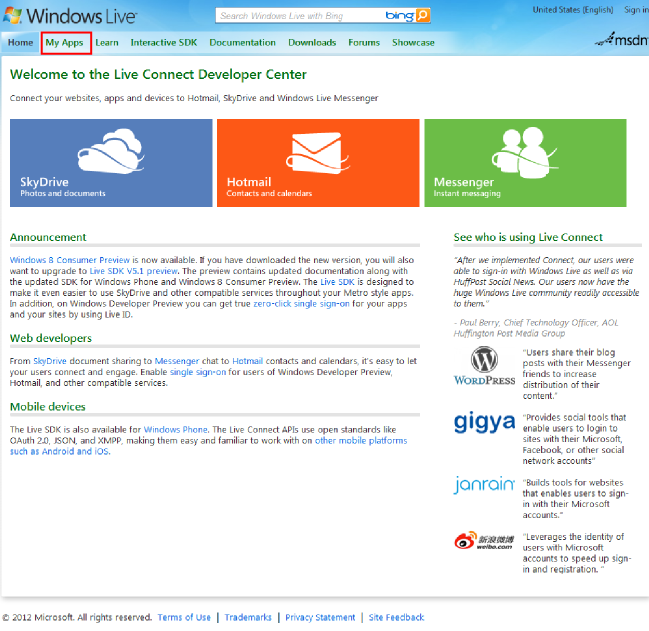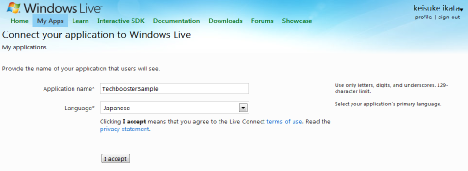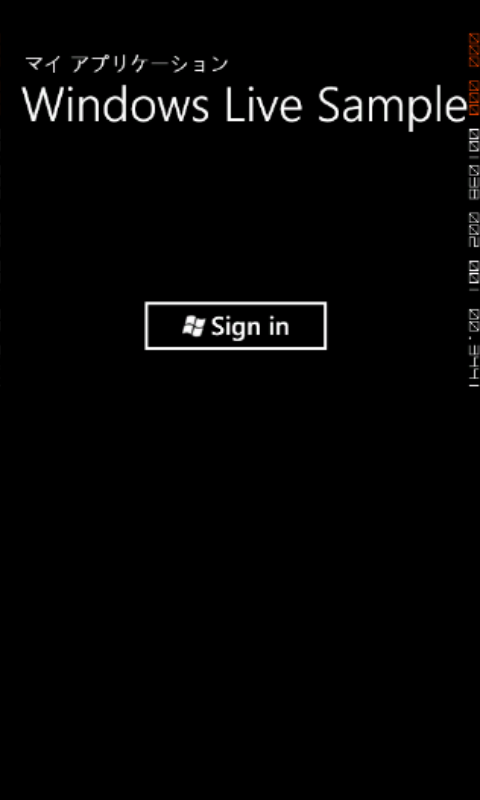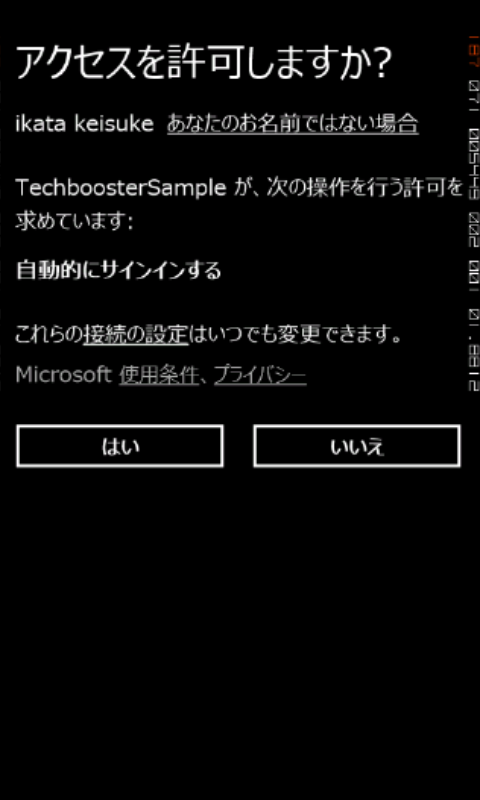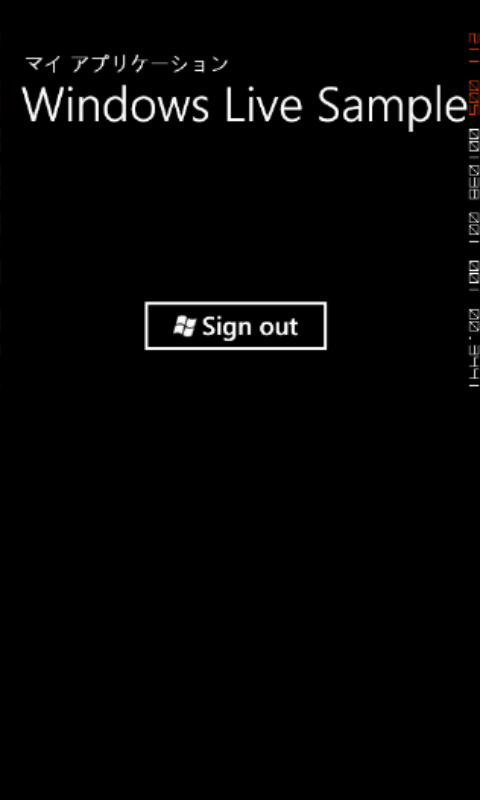Windows Live認証を行う
Windows Liveはマイクロソフト社が提供するクラウドサービスの総称です。
Windows Liveではメールやストレージ、カレンダー等の非常に便利なサービスが提供されています。(Windows Liveのサービス一覧)
Windows Phone 7(以降WP7)ではLive Software Development Kit(以降Live SDK)と呼ばれるSDKを使用することによって、以下のサービスや情報にアクセスすることができます。
- 自分自身のプロフィール
- Hotmail
- SkyDrive
- Messenger
今回は上記のようなサービスを使用するための根幹となるWindows Liveへの認証方法を紹介します。
詳細は以下から。
Client IDの作成
Windows Liveの機能を使用するためには、機能を使用するアプリケーションを登録する必要があります。
アプリケーションの登録はLive Connect Developer Centerにアクセスし、ログインした上で以下の操作を行うことで完了します。
上記を実施すると以下のような画面が表示されます。
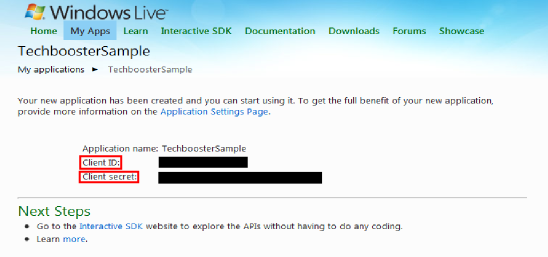
上図で重要なのはClient IDとClient Secretです。
この二つの値はアプリケーションをWindows Liveが特定するための情報になります。
また、Windows LiveをWP7で使用するためには以下の操作も必要です。
登録完了画面でApplication settingを選択する
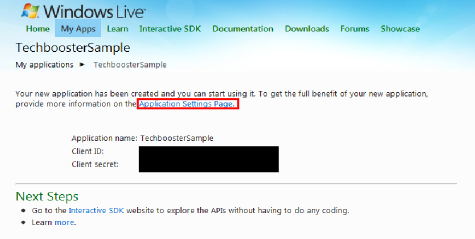
アプリケーション設定画面でApp Settingsを選択し、Mobile client appの項目をyesにする

これでアプリケーションの登録は完了です。
Live SDKを入手する
Live SDKはこちらからダウンロードできます。
LiveSDK.msiという名前のインストーラファイルがダウンロードされますので、インストーラを起動し、支持に従ってインストールしてください。
認証処理を実装する
SDKのインストールができたら実際に認証処理を実装していきましょう。
認証にはSigninButtonコントロールを使用します。
このSighninButtonコントロールはユーザーがクリックすると一連の認証処理をおこなってくれる非常に便利なコントロールです。
SighninButtonコントロールはLive SDKに含まれており、使用するには以下の手順が必要になります。
まずはプロジェクトを作成し、[ツールボックス]にて右クリック→[アイテムの選択]を選択します
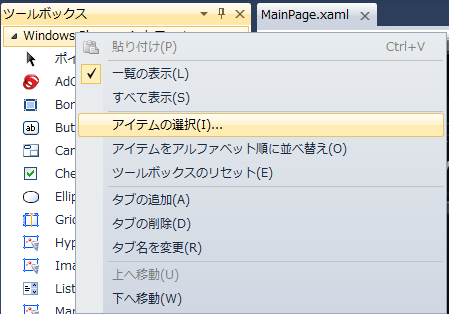
ツールボックスアイテムの選択画面でSighninButtonにチェックを入れ、OKを押下します
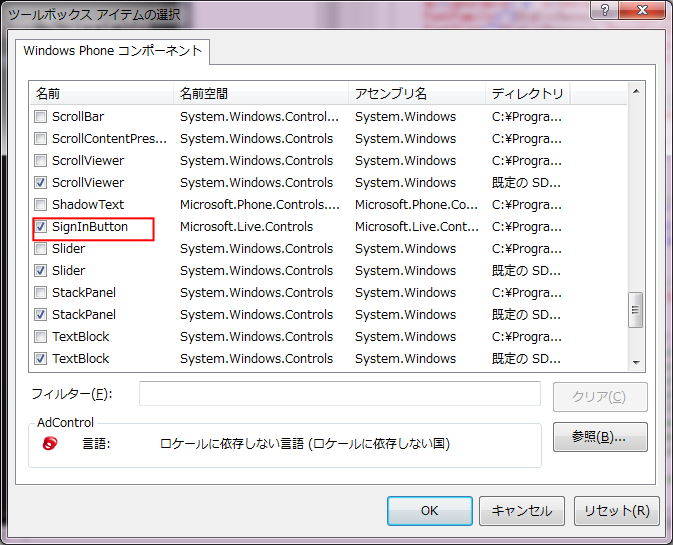
ツールボックスからSighninButtonをドラッグアンドドロップします
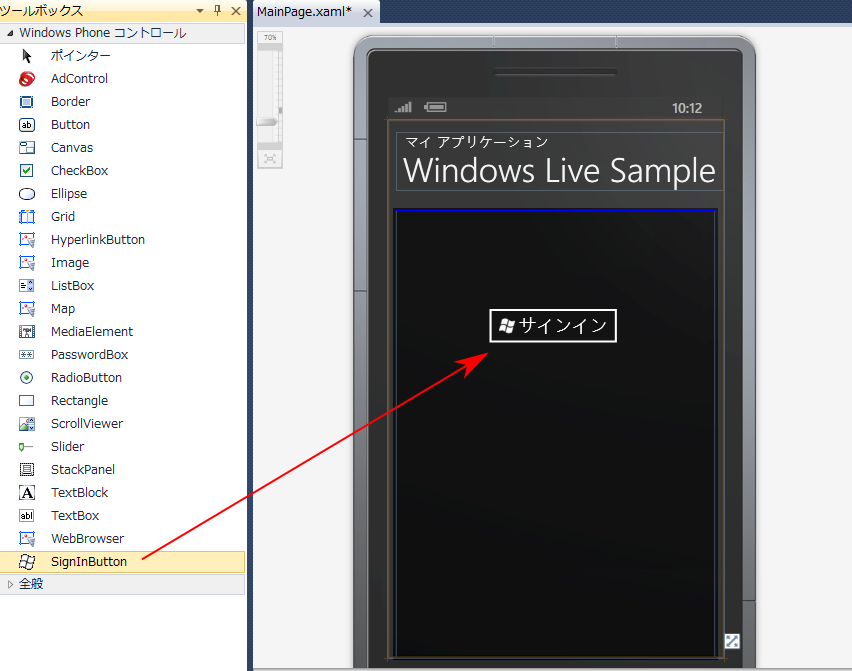
SighninButtonのプロパティを以下のように変更します
- Branding:Windows
- Client ID:アプリケーションの登録完了画面で表示されたClient ID
- RedirectUri:https://oauth.live.com/desktop
上記手順を実施すると、下記のように認証が行えます。